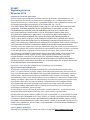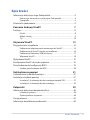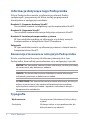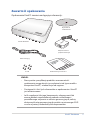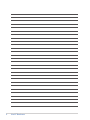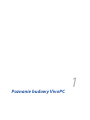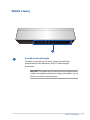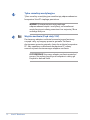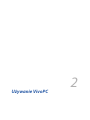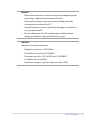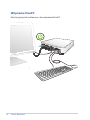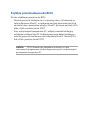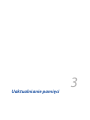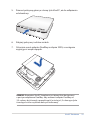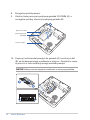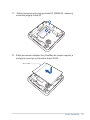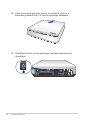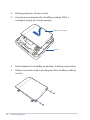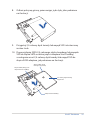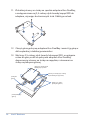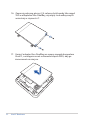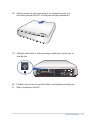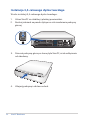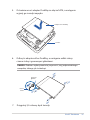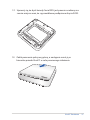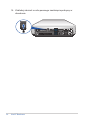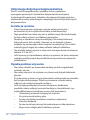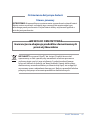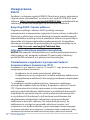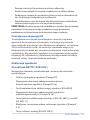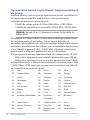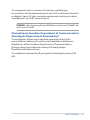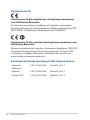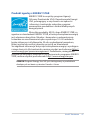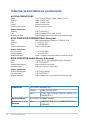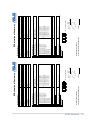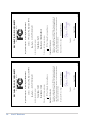Asus VC62B Instrukcja obsługi
- Kategoria
- Gry wideo
- Typ
- Instrukcja obsługi
Ten podręcznik jest również odpowiedni dla

VivoPC Barebone
Podręcznik użytkownika

Informacje o prawach autorskich
Żadnej z części tego podręcznika, włącznie z opisami produktów i oprogramowania, nie
można powielać, transmitować, przetwarzać, przechowywać w systemie odzyskiwania
danych lub tłumaczyć na żadne języki, w jakiejkolwiek formie lub w jakikolwiek sposób, bez
wyraźnego pisemnego pozwolenia ASUSTeK COMPUTER, INC. (“ASUS”).
ASUS UDOSTĘPNIA TEN PODRĘCZNIK W STANIE “JAKI JEST”, BEZ UDZIELANIA JAKICHKOLWIEK
GWARANCJI, ZARÓWNO WYRAŹNYCH JAK I DOMNIEMANYCH, WŁĄCZNIE, ALE NIE TYLKO
Z DOMNIEMANYMI GWARANCJAMI LUB WARUNKAMI PRZYDATNOŚCI HANDLOWEJ
LUB DOPASOWANIA DO OKREŚLONEGO CELU. W ŻADNYM PRZYPADKU FIRMA ASUS,
JEJ DYREKTORZY, KIEROWNICY, PRACOWNICY LUB AGENCI NIE BĘDĄ ODPOWIADAĆ ZA
JAKIEKOLWIEK NIEBEZPOŚREDNIE, SPECJALNE, PRZYPADKOWE LUB KONSEKWENTNE
SZKODY (WŁĄCZNIE Z UTRATĄ ZYSKÓW, TRANSAKCJI BIZNESOWYCH, UTRATĄ MOŻLIWOŚCI
KORZYSTANIA LUB UTRACENIEM DANYCH, PRZERWAMI W PROWADZENIU DZIAŁANOŚCI ITP.)
NAWET, JEŚLI FIRMA ASUS UPRZEDZAŁA O MOŻLIWOŚCI ZAISTNIENIA TAKICH SZKÓD, W WYNIKU
JAKICHKOLWIEK DEFEKTÓW LUB BŁĘDÓW W NINIEJSZYM PODRĘCZNIKU LUB PRODUKCIE.
Produkty i nazwy rm pojawiające się w tym podręczniku mogą, ale nie muszą być zastrzeżonymi
znakami towarowymi lub prawami autorskimi ich odpowiednich właścicieli i używane są wyłącznie
w celu identykacji lub wyjaśnienia z korzyścią dla ich właścicieli i bez naruszania ich praw.
SPECYFIKACJE I INFORMACJE ZNAJDUJĄCE SIĘ W TYM PODRĘCZNIKU, SŁUŻĄ WYŁĄCZNIE
CELOM INFORMACYJNYM I MOGĄ ZOSTAĆ ZMIENIONE W DOWOLNYM CZASIE, BEZ
POWIADOMIENIA, DLATEGO TEŻ, NIE MOGĄ BYĆ INTERPRETOWANE JAKO WIĄŻĄCE
FIRMĘ ASUS DO ODPOWIEDZIALNOŚCI.ASUS NIE ODPOWIADA ZA JAKIEKOLWIEK BŁĘDY I
NIEDOKŁADNOŚCI, KTÓRE MOGĄ WYSTĄPIĆ W TYM PODRĘCZNIKU, WŁĄCZNIE Z OPISANYMI
W NIM PRODUKTAMI I OPROGRAMOWANIEM.
Copyright © 2014 ASUSTeK COMPUTER INC. Wszelkie prawa zastrzeżone.
Ograniczenie odpowiedzialności
W przypadku wystąpienia określonych okoliczności, za które odpowiedzialność ponosi
ASUS, a w wyniku których wystąpiły szkody, właściciel będzie uprawniony do uzyskania od
rmy ASUS odszkodowania.W każdym takim przypadku niezależnie od podstawy roszczenia
od rmy ASUS, odpowiada ona jedynie za uszkodzenia ciała (włącznie ze śmiercią), szkody
nieruchomości i rzeczywiste szkody osobiste; lub za wszelkie inne, rzeczywiste i bezpośrednie
szkody, wynikające z pominięcia lub niewykonania czynności prawnych wynikających z tego
oświadczenia gwarancji, do kwoty określonej w umowie kupna dla każdego produktu.
ASUS odpowiada lub udziela rekompensaty wyłącznie za stratę, szkody lub roszczenia
w oparciu o umowę, odpowiedzialność za szkodę lub naruszenie praw wynikających z
niniejszego oświadczenia gwarancyjnego.
To ograniczenie stosuje się także do dostawców i sprzedawców ASUS. Jest to maksymalny
pułap zbiorowej odpowiedzialności rmy ASUS, jej dostawców i sprzedawców.
BEZ WZGLĘDU NA OKOLICZNOŚCI FIRMA ASUS NIE ODPOWIADA ZA: (1) ROSZCZENIA STRON
TRZECICH OD UŻYTKOWNIKA DOTYCZĄCE SZKÓD; (2) UTRATĘ LUB USZKODZENIE NAGRAŃ
LUB DANYCH; ALBO (3) SPECJALNE, PRZYPADKOWE LUB NIEBEZPOŚREDNIE SZKODY LUB ZA
EKONOMICZNE KONSEKWENCJE SZKÓD (WŁĄCZNIE Z UTRATĄ ZYSKÓW LUB OSZCZĘDNOŚCI),
NAWET JEŚLI FIRMA ASUS, JEJ DOSTAWCY LUB SPRZEDAWCY ZOSTANĄ POINFORMOWANI O
ICH ODPOWIEDZIALNOŚCI.
Serwis i pomoc techniczna
Odwiedź naszą wielojęzyczną stronę sieci web, pod adresem http://support.asus.com
Wydanie pierwsze
Wrzesień 2014
PL9627

VivoPC Barebone
3
Spis treści
Informacje dotyczące tego Podręcznika.................................................... 4
Konwencje stosowane w niniejszym Podręczniku ...............................4
Typograa ........................................................................................................... 4
Zawartość opakowania .................................................................................... 5
Poznanie budowy VivoPC 7
Funkcje ................................................................................................................... 8
Przód...... ............................................................................................................... 8
Widok z lewej ..................................................................................................... 9
Tył............ .............................................................................................................10
Używanie VivoPC 13
Przygotowanie urządzenia ...........................................................................14
Podłączenie adaptera prądu zmiennego do VivoPC .........................14
Podłączenie do VivoPC panela wyświetlacza .......................................16
Podłączanie klawiatury USB lub myszy ..................................................17
Włączanie VivoPC............................................................................................18
Wyłączanie VivoPC ........................................................................................... 19
Przełączanie VivoPC do trybu uśpienia ....................................................19
Przechodzenie do konguracji BIOS .........................................................19
Szybkie przechodzenie do BIOS ................................................................20
Uaktualnianie pamięci 21
Uaktualnianie modułów pamięci ...............................................................22
Instalacja urządzeń pamięci ......................................................................... 27
Instalacja 2,5-calowego dysku twardego/napędu SSD ....................27
Instalacja 3,5-calowego dysku twardego ..............................................34
Załączniki 39
Informacje dotyczące bezpieczeństwa ....................................................40
Instalacja systemu ..........................................................................................40
Opieka podczas używania ...........................................................................40
Uwagi prawne ...................................................................................................42
Informacje kontaktowe producenta .........................................................48

4
VivoPC Barebone
Informacje dotyczące tego Podręcznika
W tym Podręczniku zawarte są informacje na temat funkcji
sprzętowych i programowych, które zostały pogrupowane
tematycznie w następujące rozdziały:
Rozdział 1: Poznanie budowy VivoPC
Ten rozdział zawiera szczegółowy opis komponentów VivoPC.
Rozdział 2: Używanie VivoPC
Ten rozdział zawiera informacje dotyczące używania VivoPC.
Rozdział 3: Instalacja komponentów systemu
W tym rozdziale znajdują się informacje o instalacji nowych
komponentów w komputerze VivoPC barebone.
Załączniki
W tym rozdziale zawarte są informacje prawne i oświadczenia o
bezpieczeństwie VivoPC.
Konwencje stosowane w niniejszym Podręczniku
W celu wyróżnienia kluczowych informacji zawartych w tym
Podręczniku, komunikaty prezentowane są w następujący sposób:
WAŻNE! Ten komunikat zawiera istotne informacje, do których należy
się zastosować, aby dokończyć zadanie.
UWAGA: Ten komunikat zawiera dodatkowe ważne informacje i
wskazówki, pomocne w dokończeniu zadań.
OSTRZEŻENIE! Ten komunikat zawiera ważne informacje, do których
należy się zastosować, aby zachować bezpieczeństwo podczas
wykonywania niektórych zadań i zapobiec uszkodzeniu danych i
komponentów notebooka.
Typograa
Wytłuszczenie Oznacza menu lub element, który należy
wybrać.
Pochylenie Wskazuje sekcje w tym podręczniku, do
których można się odnieść.

VivoPC Barebone
5
Opakowanie VivoPC zawiera następujące elementy:
Zawartość opakowania
UWAGI:
• Rzeczywistespecykacjeproduktuorazzawartość
opakowania mogą różnić się w zależności od typu modelu
komputera VivoPC, a także kraju lub regionu.
• DostępnośćiilośćtychelementówwopakowaniuzVivoPC
jest zróżnicowana.
• Jeśli urządzenie lub jego komponenty ulegną awarii lub
zaczną działać nieprawidłowo podczas normalnego i
prawidłowego używania w okresie gwarancyjnym, należy
dostarczyć kartę gwarancyjną do punktu serwisowego ASUS
w celu wymiany uszkodzonych komponentów.
8 śrub
VivoPC Barebone
Płyta DVD ze
sterownikami
Adapter zasilania
prądem zmiennym
Dokumentacja techniczna
Kabel zasilający

6
VivoPC Barebone

1
Poznanie budowy VivoPC

8
VivoPC Barebone
Funkcje
Przód
Pokrywa górna
Zdejmowana pokrywa górna umożliwia dostęp do dysku
twardego i modułów pamięci.
WAŻNE! Przed zdjęciem pokrywy górnej, wyłącz
komputer VivoPC i odłącz kabel zasilający oraz inne
urządzenia peryferyjne.
Głośniki audio
VivoPC wykorzystuje technologię SonicMaster do
dostarczania dźwięku jakości hi-, z bogatszymi basami,
prosto z wbudowanych głośników audio.
Wskaźnik aktywności napędu
Ten wskaźnik zapala się w celu zasygnalizowania, że VivoPC
uzyskuje dostęp do dysku twardego.

VivoPC Barebone
9
Szczeliny wentylacyjne
Szczeliny wentylacyjne z lewej strony umożliwiają
przechodzenie do obudowy VivoPC chłodzącego
powietrza.
WAŻNE! Dla zapewnienia optymalnego rozpraszania
ciepła i wentylacji powietrza, należy sprawdzić, czy są
drożne szczeliny wentylacyjne.
Widok z lewej

10
VivoPC Barebone
Przycisk zasilania
Przycisk zasilania umożliwia włączanie lub wyłączanie
VivoPC. Można także użyć przycisk zasilania do
przełączania VivoPC na tryb uśpienia.
Czytnik kart pamięci Flash
Wbudowany czytnik kart pamięci umożliwia odczytywanie
i zapisywanie danych przez komputer PC do i z kart MMC/
SD.
Zatrzask zamknięcia pokrywy górnej + gniazdo
zabezpieczenia Kensington
Zatrzask zamknięcia pokrywy górnej mocuje pokrywę
górną w komputerze VivoPC.
Gniazdo zabezpieczenia Kensington umożliwia
zabezpieczenie komputera VivoPC z wykorzystaniem
produktów zabezpieczeń Kensington®.
Złącze USB 3.0
Port Uniwersalna magistrala szeregowa 3.0 (USB 3.0),
zapewnia szybkość transferu danych do 5 Gbit/s i jest
wstecznie zgodny ze standardem USB 2.0.
Tył

VivoPC Barebone
11
Port DisplayPort
Port ten służy do podłączenia komputera ViVo PC do
ekranu zewnętrznego ze złączem DisplayPort, VGA, DVI lub
HDMI.
Port sieci LAN
Ośmio-pinowy port LAN RJ-45 obsluguje standardowy
kabel Ethernet do połączenia z siecią lokalną.
Gniazdo słuchawek/wyjścia audio
Gniazdo słuchawek stereo jest używane do podłączenia
sygnału wyjścia audio systemu do głośników ze
wzmacniaczem lub słuchawek.
Gniazdo mikrofonu
Gniazdo mikrofonu jest przeznaczone do podłączenia
mikrofonu używanego do wideokonferencji, narracji
głosowych lub prostych nagrań audio.
Port cyfrowego wyjścia audio (optyczny S/PDIF)
Port optycznego wyjścia audio Sony/Philips Digital
Interface (S/PDIF) umożliwia transfer cyfrowego audio z
VivoPC do wzmacniacza albo telewizora.
Złącze USB 2.0
Port USB (Universal Serial Bus [Uniwersalna magistrala
szeregowa]) 2.0 jest zgodny z takimi urządzeniami USB
2.0/1.1, jak klawiatury, myszy, aparaty i dyski twarde. USB
umożliwia jednoczesne uruchomienie w pojedynczym
komputerze wielu urządzeń, z niektórymi urządzeniami
peryferyjnymi działającymi, jako dodatkowe podłączane
strony lub huby.
Port HDMI
Port HDMI (High Denition Multimedia Interface)
obsługuje urządzenie Full-HD takie jak telewizor LCD
lub monitor, co umożliwia oglądanie na większym
zewnętrznym wyświetlaczu.

12
VivoPC Barebone
Tylne szczeliny wentylacyjne
Tylne szczeliny wentylacyjne umożliwiają odprowadzanie z
komputera VivoPC ciepłego powietrza.
WAŻNE! Dla zapewnienia optymalnego
odprowadzania ciepła i wentylacji, za szczelinami
wentylacyjnymi należy pozostawić co najmniej 10cm
wolnego miejsca.
Wejście zasilania (Prąd stały 19V)
Dostarczony adapter zasilania konwertuje prąd zmienny
na prąd stały, wymagany przez to gniazdo. Zasilanie
dostarczane przez to gniazdo, służy do zasilania komputera
PC. Aby zapobiec uszkodzeniu komputera PC należy
zawsze używać dostarczonego adaptera zasilania.
OSTRZEŻENIE! Używany adapter zasilania może być
gorący. Nie należy przykrywać adaptera i należy go
trzymać z dala od ciała.

2
Używanie VivoPC

14
VivoPC Barebone
Przygotowanie urządzenia
Podłączenie adaptera prądu zmiennego do VivoPC
W celu podłączenia adaptera prądu zmiennego do VivoPC:
A. Podłącz przewód zasilający prądu zmiennego do zasilacza.
B. Podłącz zasilacz do gniazdka elektrycznego (100 -240 V).
C. Podłącz końcówkę zasilania DC do wejścia zasilania (DC) w
VivoPC.
UWAGA: Wygląd adaptera zasilania zależy od modelu i regionu.

VivoPC Barebone
15
WAŻNE!
• Stanowczozalecamyużywaniawyłączenieadapteraprądu
zmiennego i kabla dostarczonego z VivoPC.
• Stanowczozalecamyużywanieuziemionegogniazdka
ściennego do zasilania VivoPC.
• Gniazdo elektryczne musi być łatwo dostępne i znajdować
się w pobliżu VivoPC.
• W celu odłączenia VivoPC od głównego źródła zasilania
należy go odłączyć od gniazda elektrycznego.
UWAGA:
Informacje na temat zasilacza:
• Napięciewejściowe:100-240Vac
• Częstotliwośćwejściowa:50-60Hz
• Parametrywyjścia:3.42A(65W)lub4.74A(90W)
(w zależności od modelu)
• Parametrynapięciawyjścia:Napięciestałe19Vdc

16
VivoPC Barebone
Podłączenie do VivoPC panela wyświetlacza
Do VivoPC można podłączyć panel wyświetlacza lub projektor, z
następującymi złączami:
• ZłączeHDMI
• ZłączeDisplayPort
• ZłączeVGA(wymagaadapteraDisplayPortdoVGAlubHDMIdo
VGA)
• ZłączeDVI(wymagaadapteraHDMIdoDVI)
UWAGA: Adaptery HDMI do DVI, DisplayPort do VGA i HDMI do VGA
są sprzedawane oddzielnie.
W celu podłączenia do VivoPC panela wyświetlacza:
Podłącz kabel ekranu do portu HDMI lub DisplayPort..
Podłączenie wyświetlacza przez port HDMI
Podłączanie ekranu do portu DisplayPort

VivoPC Barebone
17
Podłączanie klawiatury USB lub myszy
Do VivoPC można ogólnie podłączać, dowolną klawiaturę USB
i mysz. Można także podłączyć klucz USB dla bezprzewodowej
klawiatury i myszy.
W celu podłączenia do VivoPC klawiatury i myszy:
Podłącz kabel USB klawiatury i myszy, do jednego z portów USB 2.0
VivoPC.
Podłącz klawiaturę lub mysz przez port USB 2.0

18
VivoPC Barebone
Włączanie VivoPC
Naciśnij przycisk zasilania w celu włączenia VivoPC.

Wyłączanie VivoPC
Jeśli komputer VivoPC nie odpowiada, naciśnij i przytrzymaj przycisk
zasilania, przez co najmniej cztery (4) sekundy, aż do wyłączenia
VivoPC.
Przełączanie VivoPC do trybu uśpienia
Aby przełączyć komputer VivoPC do trybu Sleep (Uśpienie), naciśnij
raz przycisk Power (Zasilanie).
Przechodzenie do konguracji BIOS
BIOS (Podstawowy system wejścia i wyjścia) przechowuje ustawienia
sprzętowe wymagane do uruchomienia systemu w VivoPC.
W normalnych okolicznościach, domyślne ustawienia BIOS są
stosowane do większości warunków, aby zapewnić optymalne
działanie. Nie należy zmieniać domyślnych ustawień BIOS, poza
następującymi sytuacjami:
• Podczasuruchamianiasystemu,naekraniepojawiasię
komunikat błędu z żądaniem uruchomienia programu
konguracji BIOS.
• Zainstalowanyzostałnowykomponentsystemu,którywymaga
dalszych ustawień BIOS lub aktualizacji.
OSTRZEŻENIE! Nieodpowiednie ustawienia BIOS mogą spowodować
niestabilność lub błąd uruchamiania. Stanowczo zalecamy zmianę
ustawień BIOS wyłącznie przez przeszkolony personel serwisu.

Szybkie przechodzenie do BIOS
W celu szybkiego przejścia do BIOS:
• Naciśnijprzyciskzasilanianaconajmniejcztery(4)sekundyw
celu wyłączenia VivoPC, a następnie naciśnij ponownie przycisk
zasilania, aby z powrotem włączyć VivoPC, po czym naciśnij <F2>
albo <Del> podczas testu POST.
• PrzywyłączonymkomputerzePC,odłączprzewódzasilający
od złącza zasilania VivoPC. Podłącz ponownie kabel zasilający i
naciśnij przycisk zasilania w celu włączenia VivoPC. Naciśnij F2>
lub <Del> podczas testu POST.
UWAGA: POST (Autotest po włączeniu zasilania), to seria
sterowanych programowo testów diagnostycznych, uruchamianych
po włączeniu komputera PC.
Strona jest ładowana ...
Strona jest ładowana ...
Strona jest ładowana ...
Strona jest ładowana ...
Strona jest ładowana ...
Strona jest ładowana ...
Strona jest ładowana ...
Strona jest ładowana ...
Strona jest ładowana ...
Strona jest ładowana ...
Strona jest ładowana ...
Strona jest ładowana ...
Strona jest ładowana ...
Strona jest ładowana ...
Strona jest ładowana ...
Strona jest ładowana ...
Strona jest ładowana ...
Strona jest ładowana ...
Strona jest ładowana ...
Strona jest ładowana ...
Strona jest ładowana ...
Strona jest ładowana ...
Strona jest ładowana ...
Strona jest ładowana ...
Strona jest ładowana ...
Strona jest ładowana ...
Strona jest ładowana ...
Strona jest ładowana ...
Strona jest ładowana ...
Strona jest ładowana ...
-
 1
1
-
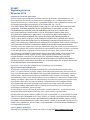 2
2
-
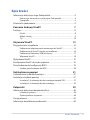 3
3
-
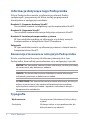 4
4
-
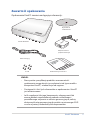 5
5
-
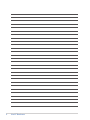 6
6
-
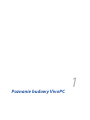 7
7
-
 8
8
-
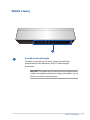 9
9
-
 10
10
-
 11
11
-
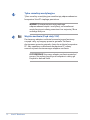 12
12
-
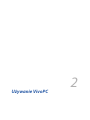 13
13
-
 14
14
-
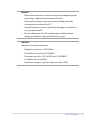 15
15
-
 16
16
-
 17
17
-
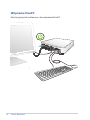 18
18
-
 19
19
-
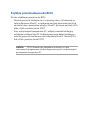 20
20
-
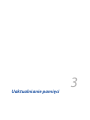 21
21
-
 22
22
-
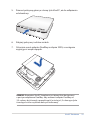 23
23
-
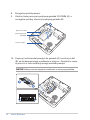 24
24
-
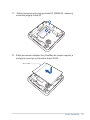 25
25
-
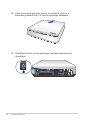 26
26
-
 27
27
-
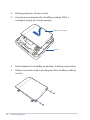 28
28
-
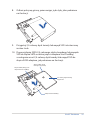 29
29
-
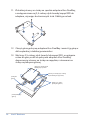 30
30
-
 31
31
-
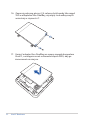 32
32
-
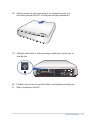 33
33
-
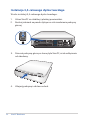 34
34
-
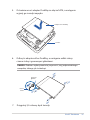 35
35
-
 36
36
-
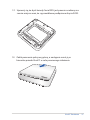 37
37
-
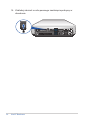 38
38
-
 39
39
-
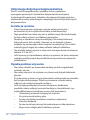 40
40
-
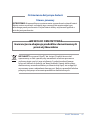 41
41
-
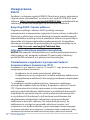 42
42
-
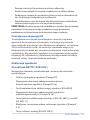 43
43
-
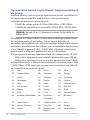 44
44
-
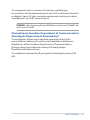 45
45
-
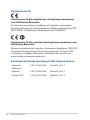 46
46
-
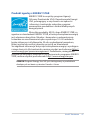 47
47
-
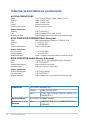 48
48
-
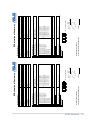 49
49
-
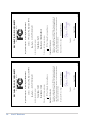 50
50
Asus VC62B Instrukcja obsługi
- Kategoria
- Gry wideo
- Typ
- Instrukcja obsługi
- Ten podręcznik jest również odpowiedni dla
Powiązane dokumenty
-
Asus VivoMini UN42 Instrukcja obsługi
-
Asus Mini PC PN63-S1(Barebone) Instrukcja obsługi
-
Asus ExpertCenter PN52(Barebone) Instrukcja obsługi
-
Asus ExpertCenter PN64-E1(Barebone) Instrukcja obsługi
-
Asus Zen AiO Skrócona instrukcja obsługi
-
Asus Mini PC PL64 Instrukcja obsługi
-
Asus ROG Claymore Core (90MP00I3-B0RA00) Instrukcja obsługi
-
Asus GX950GX950 Instrukcja obsługi
Inne dokumenty
-
HP EliteDesk 800 G3 Tower PC Instrukcja obsługi
-
HP EliteDesk 800 G3 Base Model Small Form Factor PC Instrukcja obsługi
-
HP EliteDesk 800 G4 Base Model Small Form Factor PC instrukcja obsługi
-
HP Z1 Entry Tower G5 Instrukcja obsługi
-
HP ProDesk 600 G3 Microtower PC (with PCI slot) Instrukcja obsługi
-
HP ProDesk 600 G3 Microtower PC (with PCI slot) Instrukcja obsługi
-
HP ProDesk 680 G4 Microtower PC (with PCI slot) instrukcja obsługi
-
PORT CONNECT Bluetooth + Wireless & Rechargeable Mobility Mouse Instrukcja obsługi